Cómo instalar Titanium TV en FireStick
>
En esta guía, le mostraré cómo instalar Titanium TV en FireStick. Los métodos establecidos en esta guía funcionan en Fire TV, FireStick y Fire TV Cube.
Desde que Terrarium TV cerró las tiendas, algunos de sus clones también han generado. Todavía no he tenido la oportunidad de probarlos todos, pero hice un descubrimiento decente en Titanium TV. Esta aplicación se ve, se siente y funciona exactamente como Terrarium TV en gran medida. No obtiene muchos enlaces HD, pero sigue siendo uno de los reemplazos de Terrarium TV más adecuados actualmente.
Titanium TV se basa en la biblioteca de contenido que Terrarium TV dejó atrás. Me alegra ver que se actualiza con los episodios emitidos recientemente y las nuevas películas. Si disfrutaste de Terrarium TV, creo que también te gustará Titanium TV. Ahora lo llevaré a través de las instrucciones detalladas para instalar Titanium TV en FireStick. Sigue leyendo!
Atención usuarios de FireStick: Lee antes de continuar
Los gobiernos e ISP de todo el mundo supervisan las actividades en línea de sus usuarios. Si se encuentra la transmisión de contenido con derechos de autor en su Fire TV Stick, podría tener serios problemas. Actualmente, su IP es visible para todos. Le recomiendo que obtenga una buena VPN FireStick y oculte su identidad para que su experiencia de visualización de películas no tenga un mal giro.
yo suelo ExpressVPN que es la VPN más rápida y segura de la industria. Es muy fácil de instalar en cualquier dispositivo, incluido Amazon Fire TV Stick. Además, viene con una garantía de devolución de dinero de 30 días. Si no le gusta su servicio, siempre puede solicitar un reembolso. ExpressVPN también tiene un trato especial donde puedes Obtenga 3 meses gratis y ahorre 49% en el plan anual.
Estas son las razones por las que debes usar una VPN todo el tiempo.
Leer: Cómo instalar y usar VPN para Fire TV Stick
Titanium TV para FireStick: pasos de instalación
Antes de comenzar la instalación real de Titanium TV APK, debe permitir que su FireStick instale aplicaciones de terceros. Las aplicaciones que no están disponibles en Amazon Store deben cargarse de manera lateral en sus dispositivos FireStick o Fire TV. Titanium TV es una de esas aplicaciones. Aquí están los pasos:
1. Encienda su dispositivo FireStick y cuando vea la pantalla de inicio, seleccione el Configuraciones en el menú de arriba
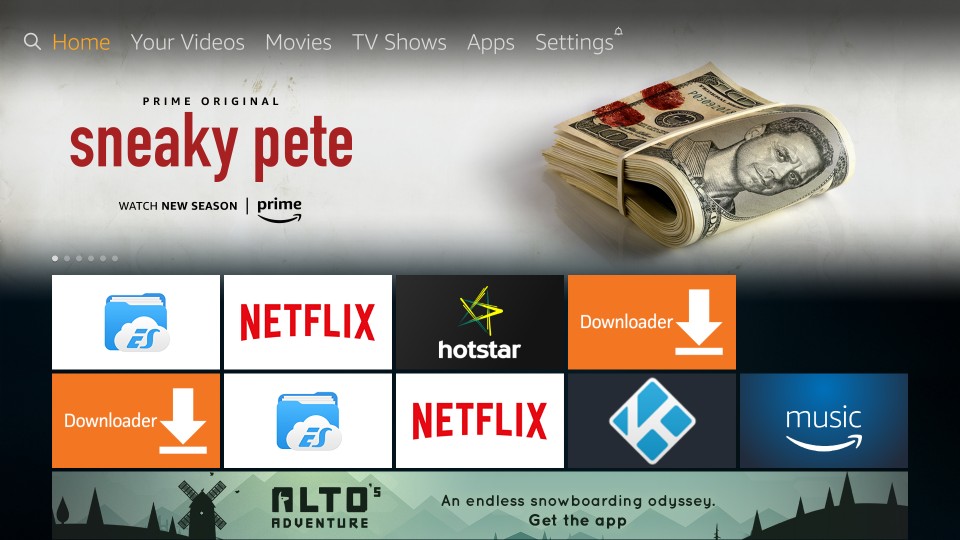
2. Dentro de Configuración, seleccione y haga clic en Dispositivo
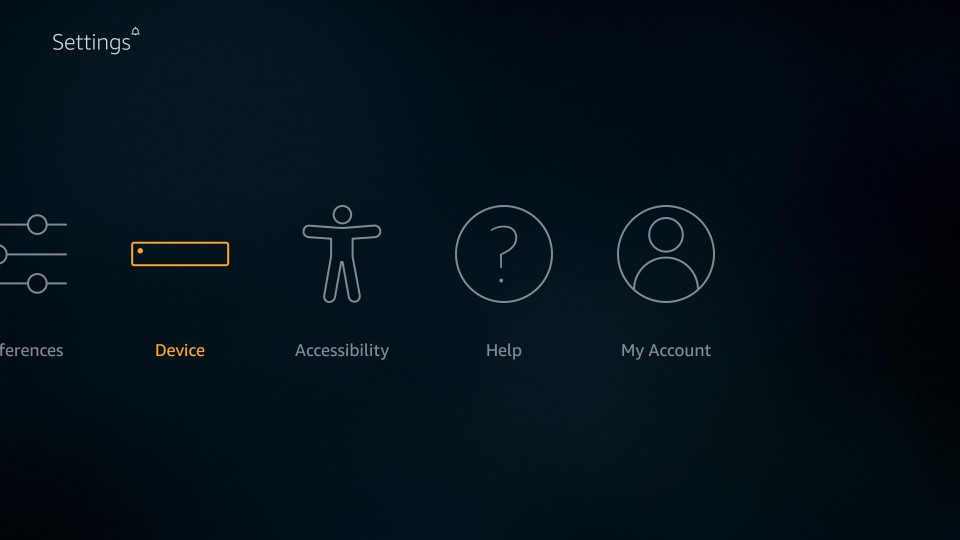
3. Abrir Opciones de desarrollador
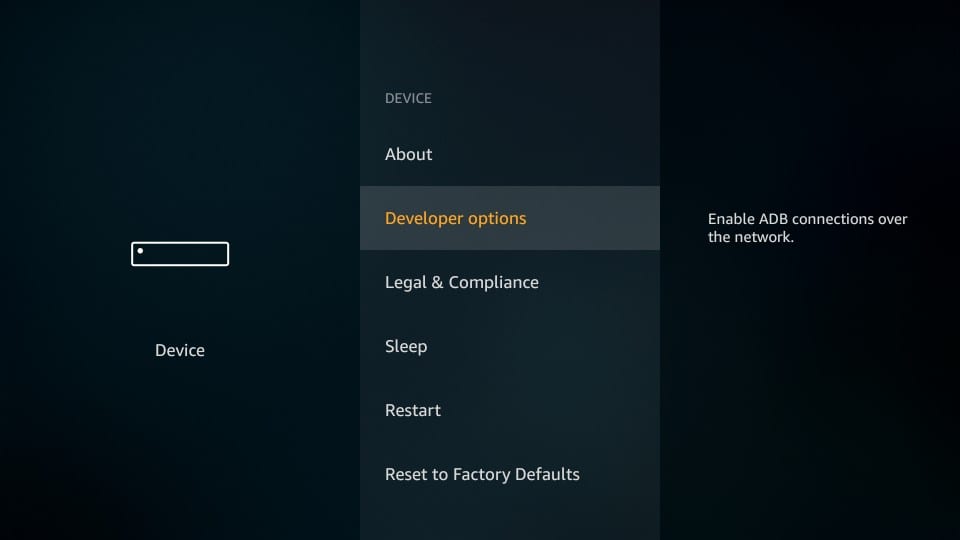
4. Si Aplicaciones de fuentes desconocidas está apagado, haga clic en él y enciéndalo
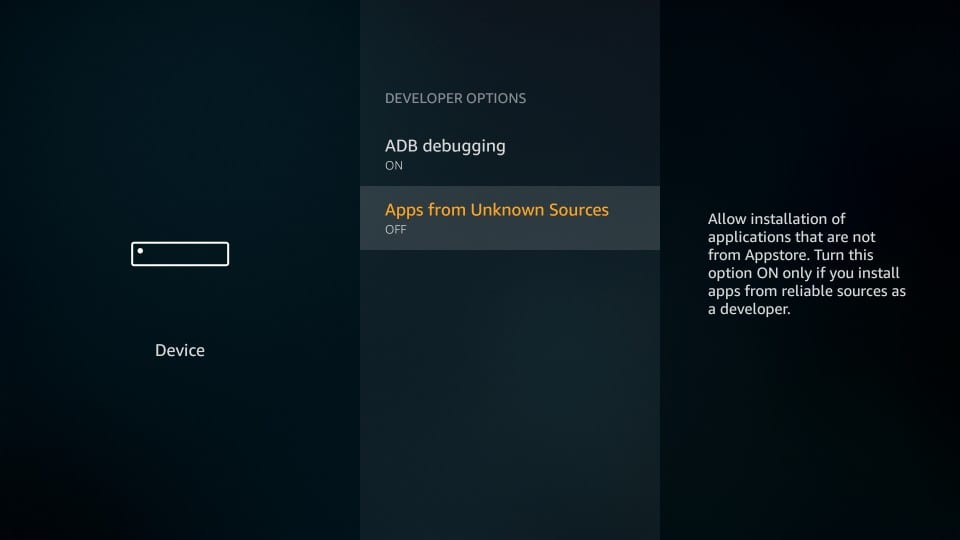
5. Confirme su intención de mantener activadas las aplicaciones de fuentes desconocidas haciendo clic en Encender Cuando se le solicite
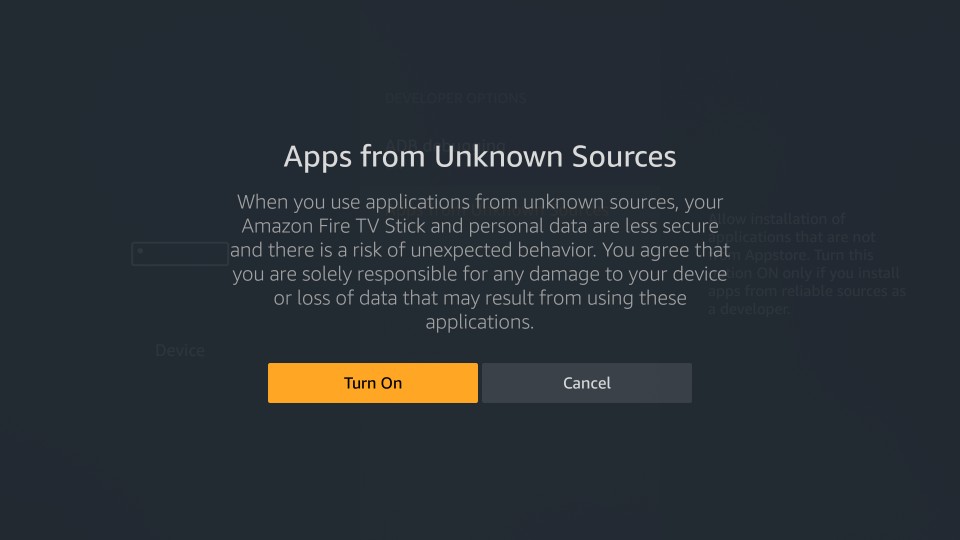
Ahora puede instalar Titanium TV en FireStick
Importante! Si tiene alguna versión anterior de Terrarium TV, parcheada u original, desinstálela primero. Titanium TV es un clon de Terrarium TV y no funcionaría si tienes alguna instancia de esta aplicación en tu FireStick.
Dado que los archivos APK no se pueden descargar directamente a través de los navegadores web en FireStick, necesitamos aplicaciones de carga lateral compatibles. Demostraré cómo instalar Titanium TV en FireStick usando las siguientes dos aplicaciones:
- Descargador
- ES File Explorer
Más adelante, cubriremos la instalación de MX Player. Titanium TV no tiene un reproductor de video incorporado. Requiere un jugador externo. MX Player es el mejor jugador para usar con Titanium TV en FireStick.
Método 1: Instalar Titanium TV con la aplicación Downloader
Downloader es la aplicación de carga lateral más popular para FireStick. Continúe e instale Downloader en FireStick desde Amazon Store (utilizando la opción de búsqueda en la pantalla de inicio). Ahora, siga los pasos a continuación para instalar Titanium TV en FireStick:
1. Abra el descargador. Se lanzará con el Hogar opción ya seleccionada en el menú de la izquierda
2. En la parte derecha de la ventana, debe ver un campo URL vacío con un cursor parpadeante. Haga clic en este campo.
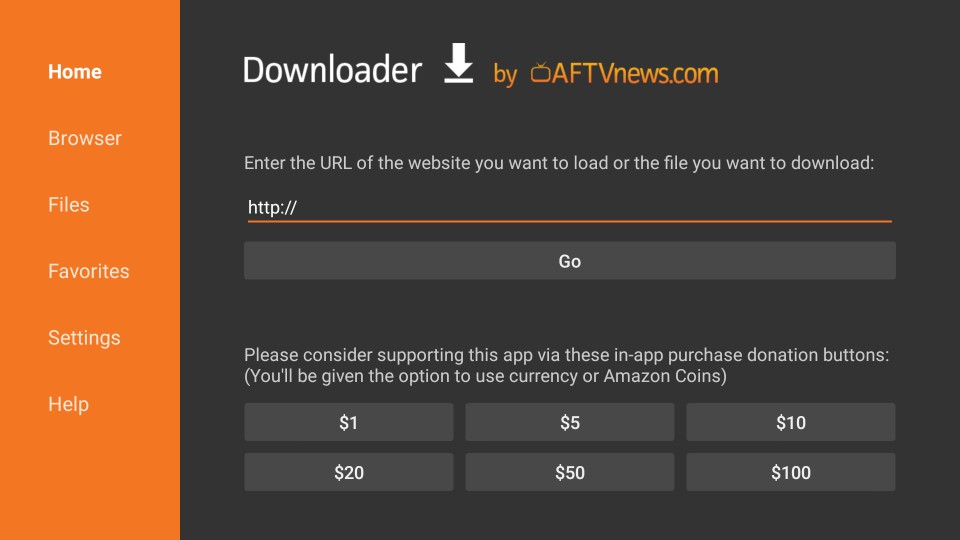
3. Cuando aparezca esta ventana, ingrese la siguiente URL: http://bit.ly/tittv (use el enlace mencionado a continuación)
Nueva URL para la última APK de Titanium TV – https://www.firesticktricks.com/titv
Golpea el VAMOS botón
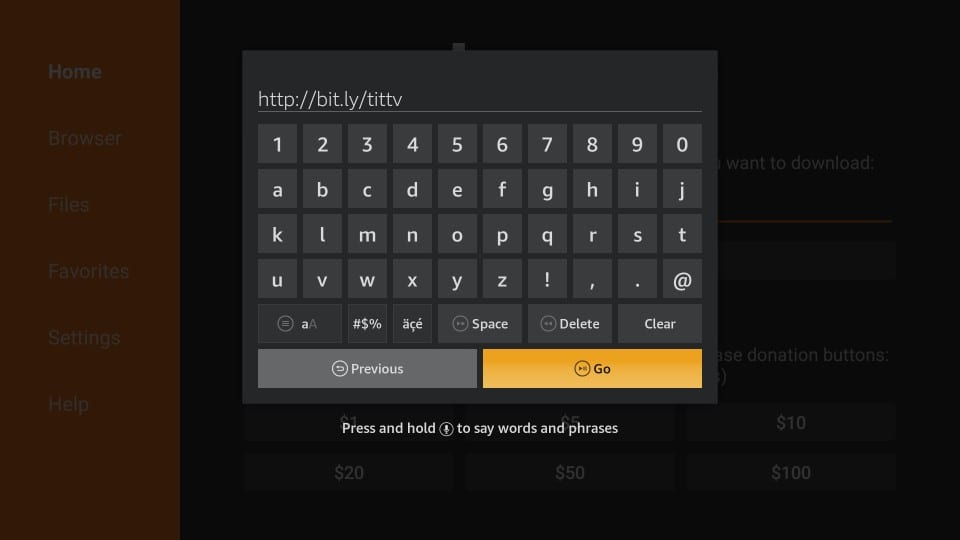
4. Espere a que se descargue el APK de Titanium TV en FireStick
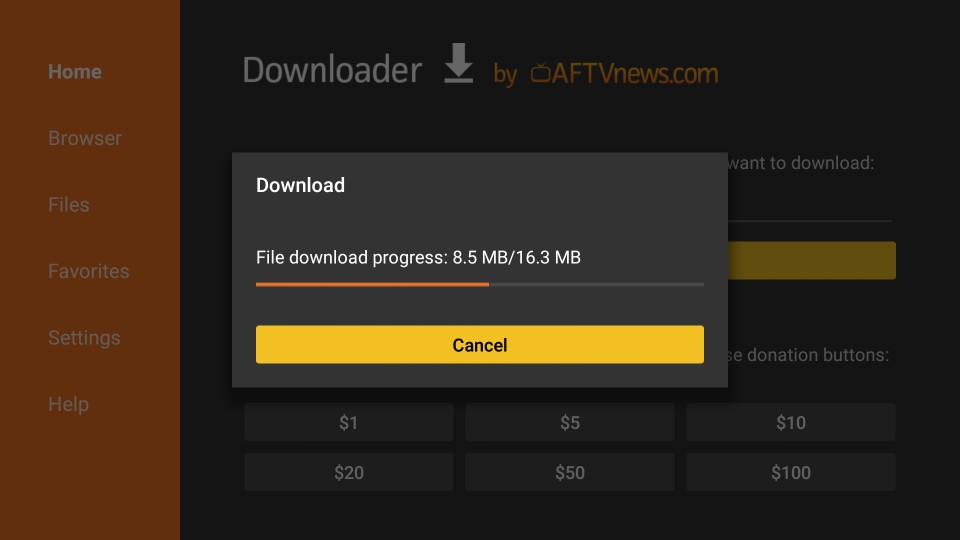
5. La instalación comienza automáticamente cuando se descarga el archivo. Debería ver la siguiente ventana y el próximo botón en la parte inferior derecha. Desplácese hacia abajo hasta que el botón Siguiente cambie a Instalar en pc botón.

6. Ahora haga clic en el Instalar en pc botón

7. Espere a que la TV Titanium se instale en FireStick (aproximadamente 30-45 segundos)
8. Cuando se instala la aplicación, tiene las siguientes dos opciones:
- Hecho
- Abierto
Haciendo clic Abierto lanzará Titanium TV en FireStick. Pero hagamos clic Hecho. Abriremos la aplicación más tarde. Hay un pequeño negocio que cuidar primero.

9. Resalta y haz clic Eliminar botón
Hicimos clic en Listo en el paso anterior y volvimos aquí para eliminar el archivo APK de Titanium TV del almacenamiento de FireStick. Los archivos APK no sirven de nada cuando la aplicación está instalada. Sigue limpiando tu pequeño almacenamiento FireStick. Es una buena practica.
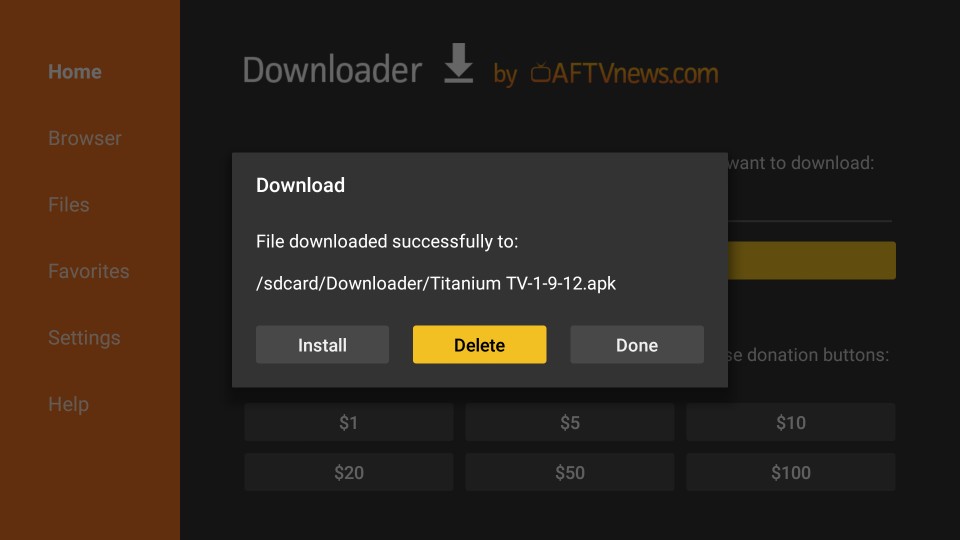
10. Resalta y haz clic en el Eliminar botón de nuevo
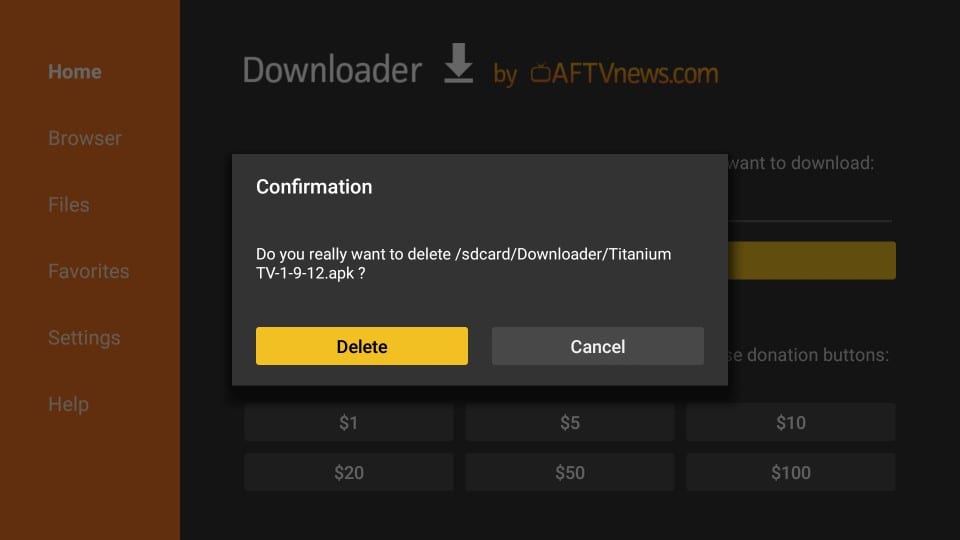
Estas listo. Puede salir de la aplicación Downloader y ejecutar la aplicación Titanium TV en FireStick desde sus aplicaciones & Sección de juegos.
Antes de comenzar a transmitir con Titanium TV, me gustaría advertirle que todo lo que transmite es visible para su ISP y su Gobierno. Esto significa que la transmisión de contenido protegido por derechos de autor (películas y programas de TV gratuitos) puede ocasionarle problemas legales..
Afortunadamente, puedes ocultar tus actividades de transmisión / navegación en línea con una VPN. Una VPN a.k.a red privada virtual lo ayuda a evitar la limitación de ISP, la vigilancia del gobierno y las restricciones geográficas de contenido.
Estoy usando ExpressVPN en mi Fire Stick, dispositivo móvil y PC. Después de probar varias VPN gratuitas y de pago, puedo decir que ExpressVPN es la VPN más rápida y segura. Aquí se explica cómo instalar VPN en Fire TV Stick.
No alentamos la violación de las leyes de derechos de autor. Pero, ¿qué pasa si terminas transmitiendo contenido de una fuente ilegítima sin querer? No siempre es fácil distinguir entre una fuente legítima e ilegal.
Método 2: Instalar Titanium TV con ES File Explorer
ES File Explorer es más conocido popularmente como administrador de archivos, pero también es una excelente aplicación de carga lateral para dispositivos Android.
: Para cargar aplicaciones con ES File Explorer, debe comprar una suscripción premium que cuesta $ 9.99 por mes. Sin embargo, puede continuar usando la herramienta gratuita Downloader para cargar aplicaciones en FireStick (Método 1)
Selecciona el Buscar opción (el ícono de lente en la esquina superior derecha) de la pantalla de inicio de FireStick. Busque ES File Explorer e instálelo.
Siga los pasos a continuación para instalar Titanium TV en FireStick usando ES File Explorer:
1. Inicie ES File Explorer
2. Expandir Herramientas opción en el menú de la izquierda y haga clic Gestor de descargas de la lista desplegable Herramientas
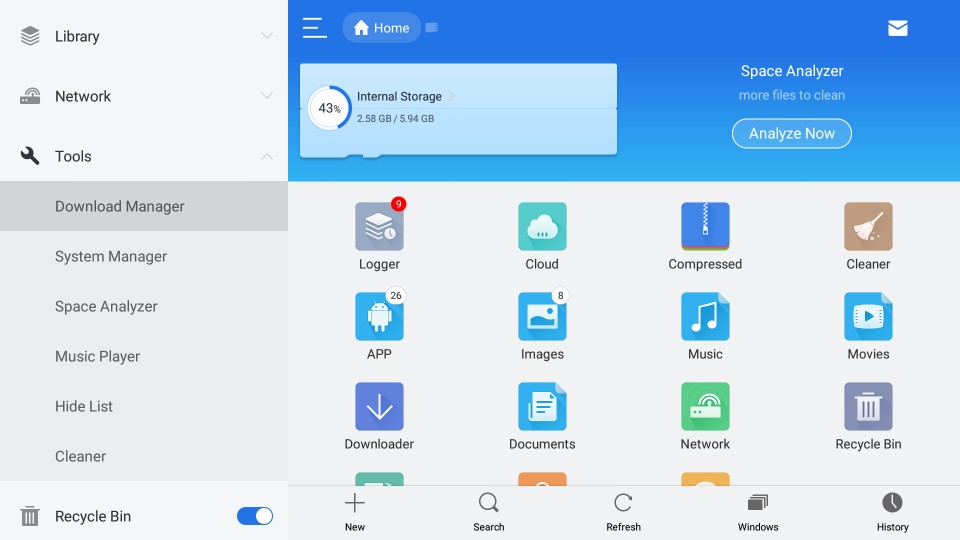
3. Ahora haga clic +Nuevo (es la opción en la parte inferior derecha de la ventana del Explorador de archivos ES)
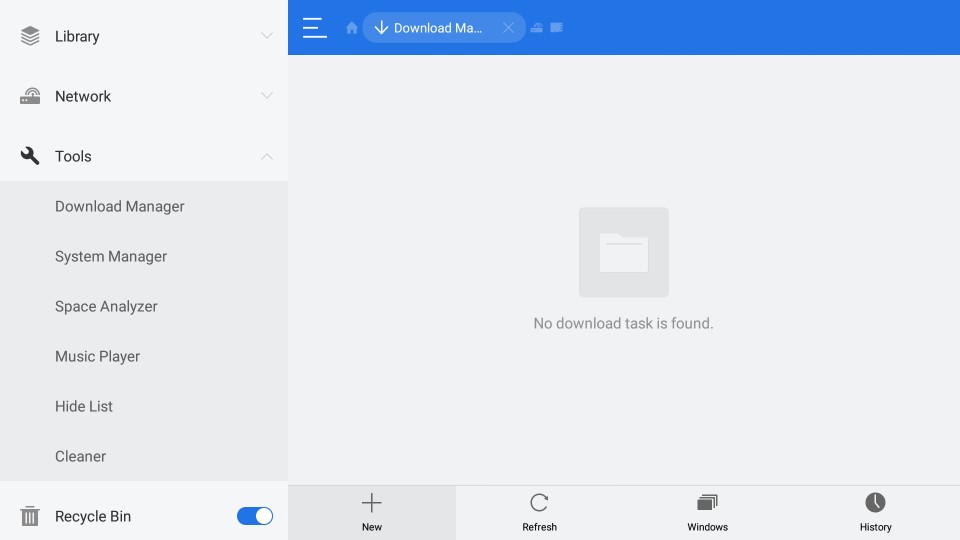
4. El siguiente cuadro de diálogo debe aparecer
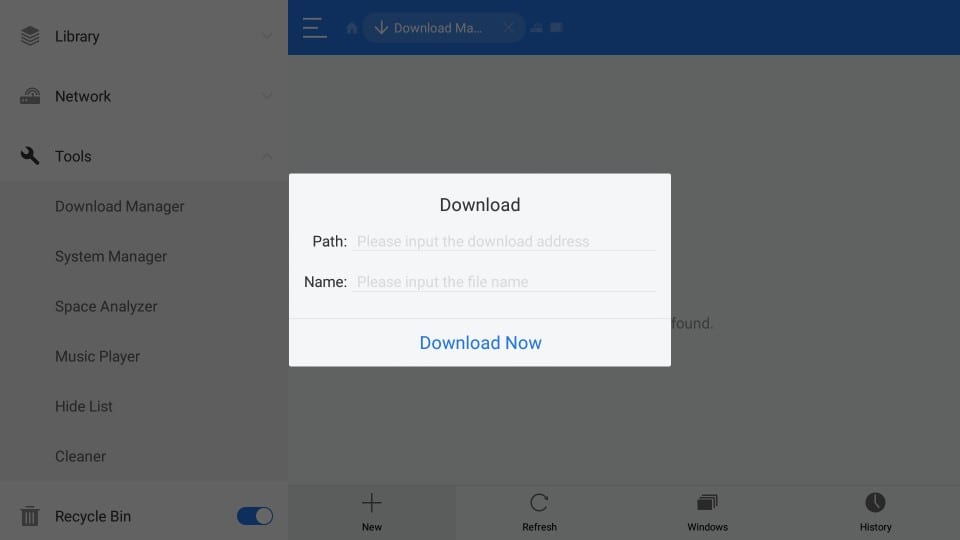
5. Ingrese la URL http://bit.ly/tittv en el Camino campo
Ingrese la URL https://www.firesticktricks.com/titv en el Camino campo
Ingrese cualquier nombre que desee en el Nombre campo (voy con Titanium TV)
Cuando estés listo, haz clic Descargar ahora
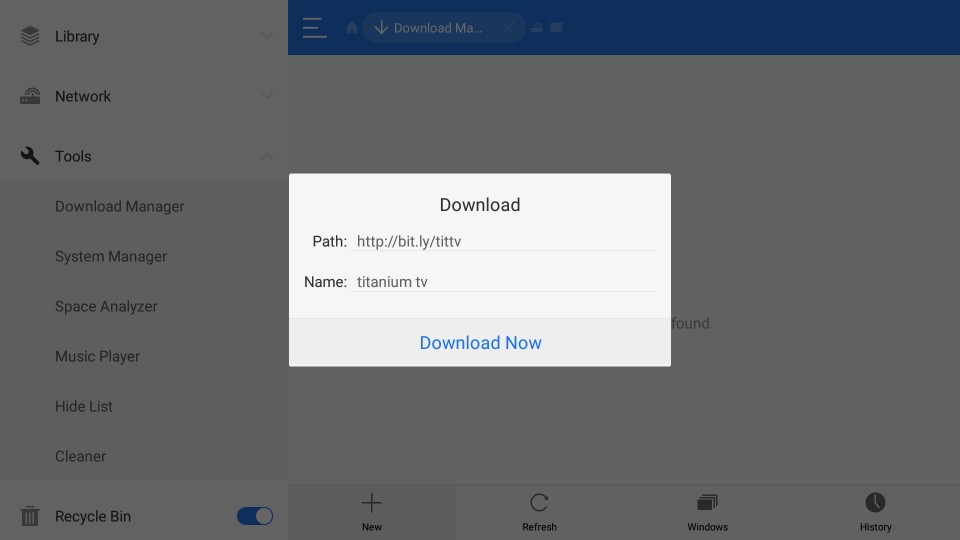
6. Espere a que se descargue el APK de Titanium TV en FireStick
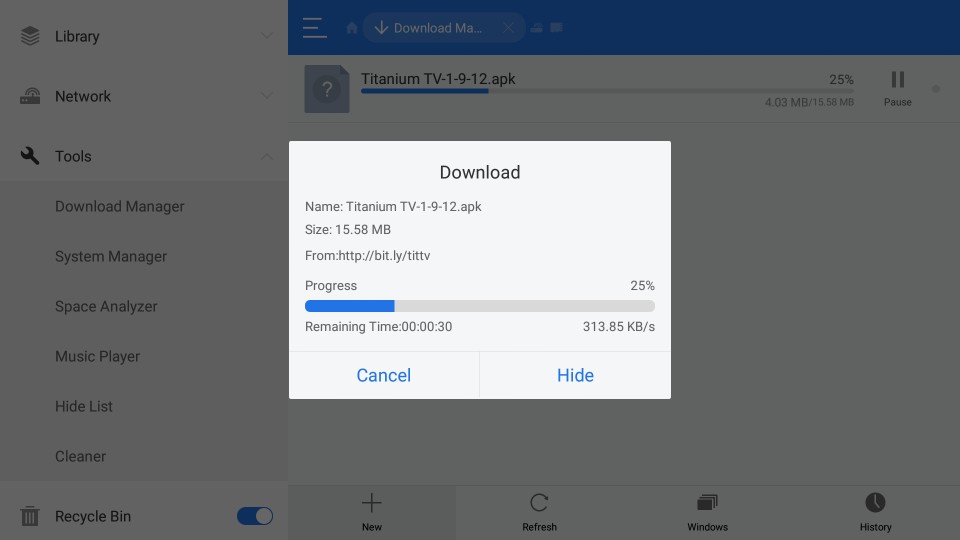
7. Toque Abrir documento
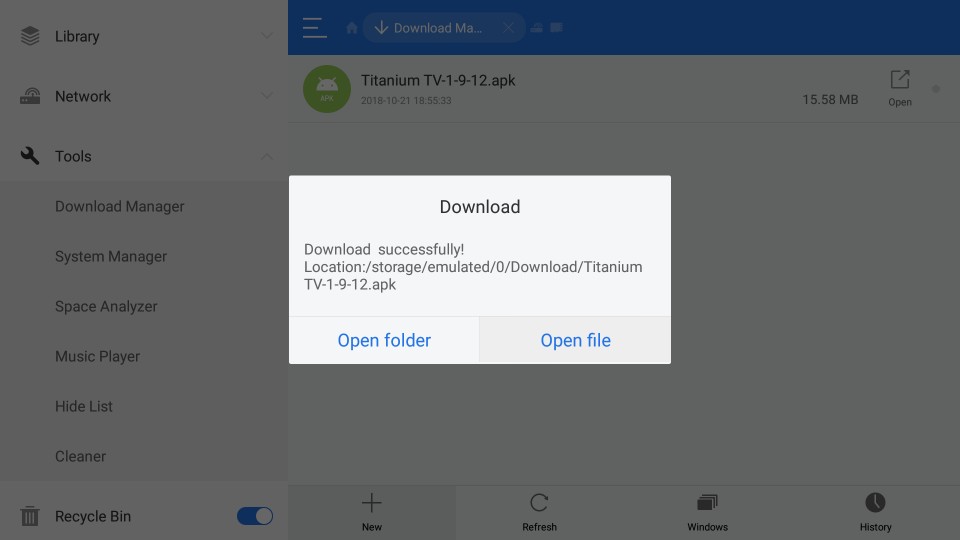
8. Toque Instalar en pc
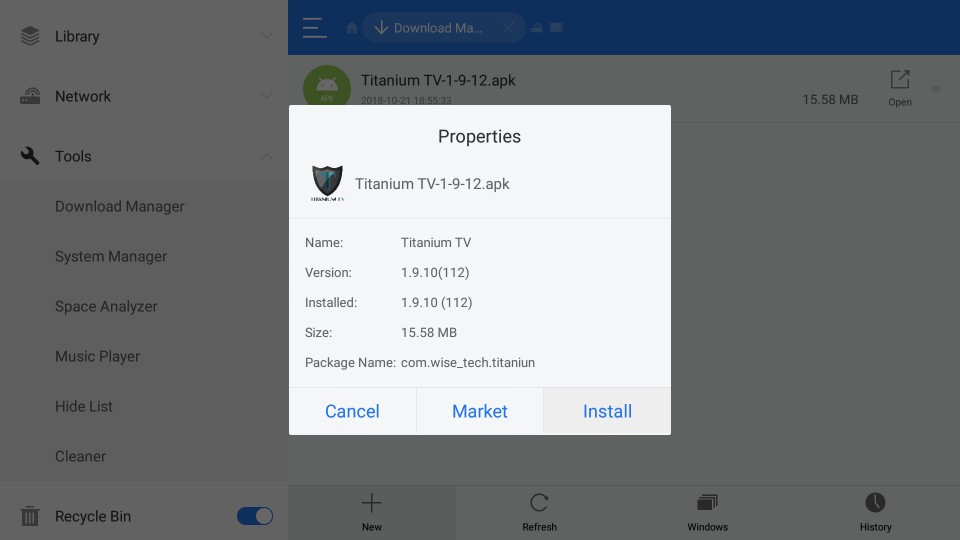
9. Cuando sea guía de la siguiente ventana, desplácese hacia abajo próximo botón en la parte inferior derecha

10. El botón Siguiente se reemplaza por Instalar en pc botón. Pinchalo.

11. Espere a que termine la instalación
12. Haga clic en Hecho si quieres ejecutar la aplicación más tarde. Hacer clic Abierto para lanzarlo ahora.

Así es como instala Titanium TV en FireStick usando ES File Explorer.
Nota: Para eliminar el archivo APK después de instalar Titanium TV, abra ES File Explorer nuevamente y expanda la opción Local a la izquierda. Verá dos elementos enumerados como “Inicio”. Haz clic en el segundo. Ahora en la parte derecha de la ventana, abra la carpeta Descargar. Resalte el archivo APK de Titanium TV, mantenga presionado el botón Seleccionar en su control remoto FireStick y haga clic en Eliminar (icono de papelera) en la parte inferior.
Importante: Instale MX Player en FireStick
MX Player es el reproductor de video de elección para Titanium TV (como lo fue para Terrarium TV). Necesita un reproductor externo para reproducir videos en Titanium TV.
Para instalar MX Player usando Downloader, siga los mismos pasos que en el Método 1.
- Cuando se trata de la parte donde necesita ingresar la URL, escriba http://bit.ly/mxfire
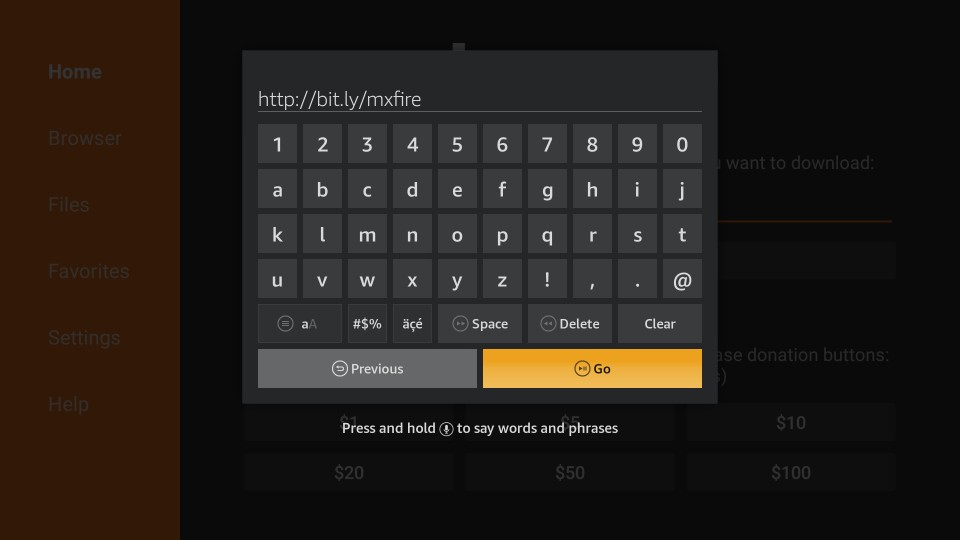
- Hacer clic VAMOS
- Siga las instrucciones en pantalla para instalar la aplicación.
Si está utilizando ES File Explorer, siga los mismos pasos que el Método 2.
- Cuando vengas a la parte donde pide la URL, en el Camino campo enter http://bit.ly/mxfire y en el Nombre campo ingrese cualquier nombre que desee
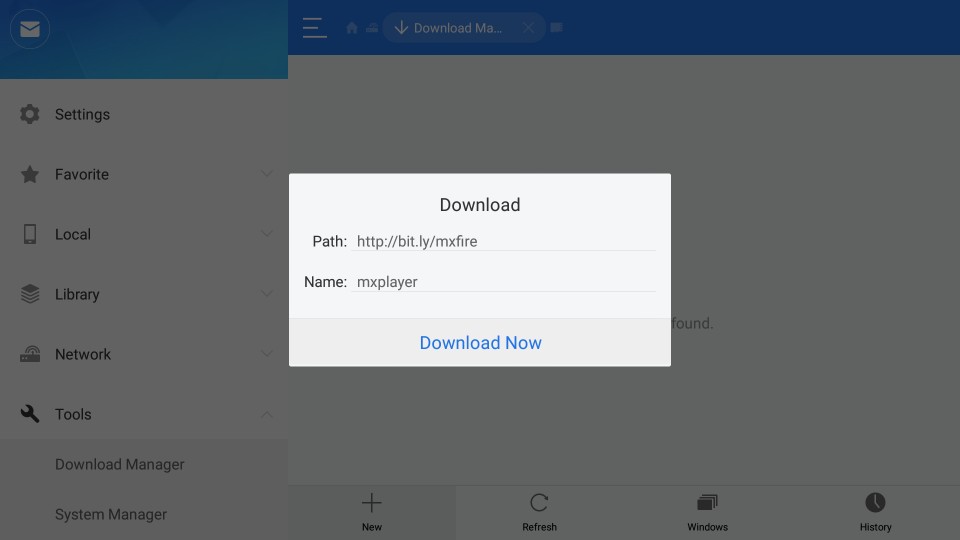
- Hacer clic Descargar ahora
- Hacer clic Abrir documento
- Hacer clic Instalar en pc
- Hacer clic Instalar en pc de nuevo
Cómo usar Titanium TV en FireStick
Titanium TV es un clon de Terrarium TV. Si ha usado Terrarium TV, no sentirá ninguna diferencia en cómo interactúa con la aplicación y cómo la usa. Si no ha usado Terrarium TV antes, todavía encontraría Titanium TV increíblemente fácil de usar..
Cuando ejecuta la aplicación Titanium TV en FireStick por primera vez, aparece la ventana Registro de cambios. Cuando lo haya pasado, verá una ventana de Descargo de responsabilidad. Aquí, debe hacer clic en Aceptar. Y antes de que finalmente llegue a la pantalla principal, se le pide que elija el reproductor de video predeterminado.
Ya hemos instalado MX Player. Entonces, adelante y conviértalo en el jugador predeterminado. Siempre puedes cambiar esto en la configuración de Titanium TV.
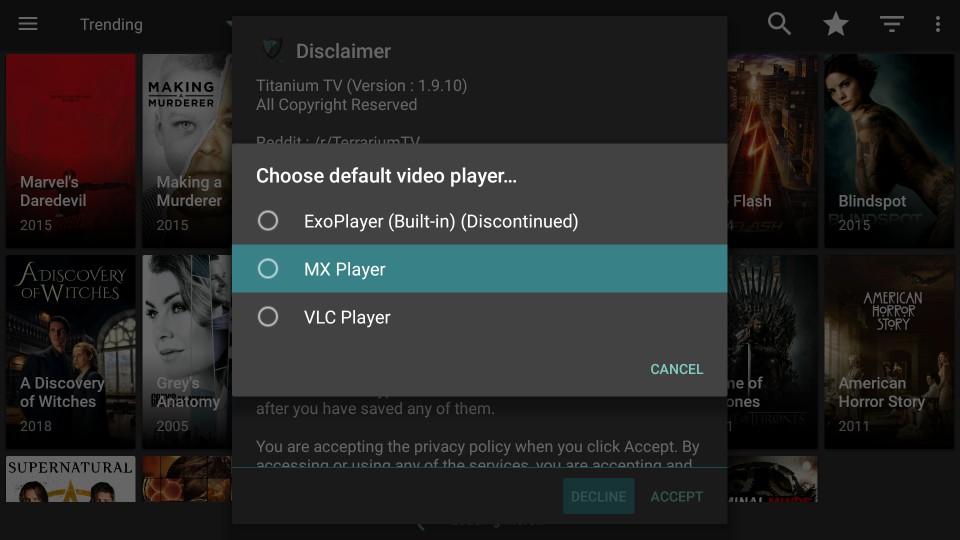
He proporcionado la versión más actualizada de Titanium TV en esta guía al momento de escribirla. Si hay una nueva versión disponible, la aplicación le pedirá que actualice. Continúa y actualiza la aplicación.
El resto de la aplicación es muy parecida a lo que esperas. La pantalla de inicio se predetermina a la lista de programas de TV de tendencia como Terrarium TV. Puede hacer clic en el menú de hamburguesas en la esquina superior izquierda y cambiar a Películas.
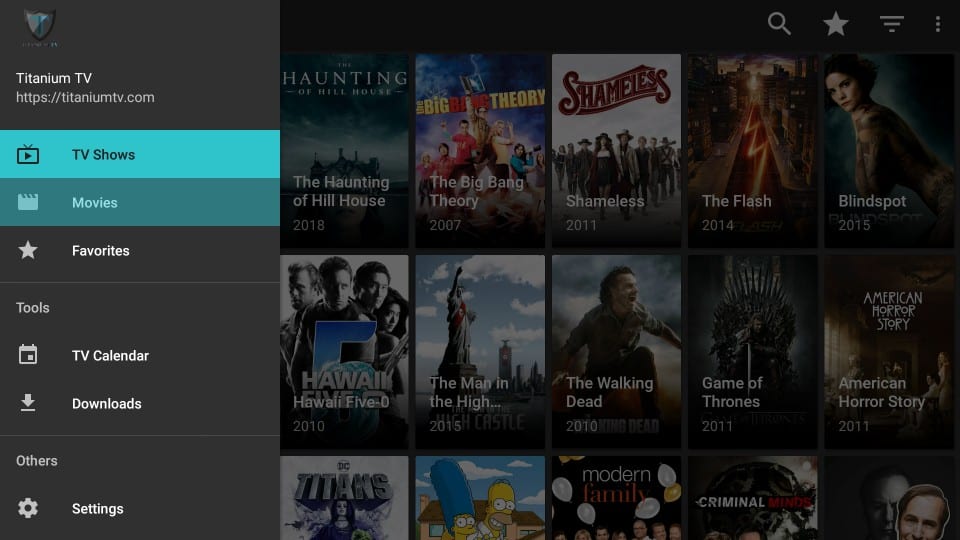
En el menú de hamburguesas se encuentra el triángulo desplegable invertido que le permite elegir sus categorías favoritas.
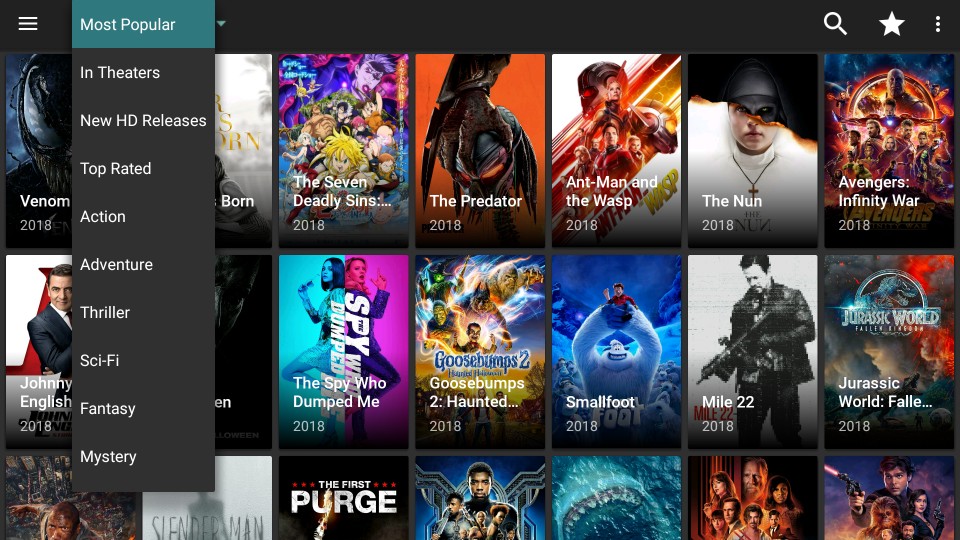
A la derecha, haga clic en el icono Buscar para encontrar cualquier cosa específica que pueda estar buscando. Sigue adelante y comienza a transmitir!
Liquidación
Encuentro Titanium TV como una alternativa viable a Terrarium TV. Es un clon perfecto. No solo tiene la misma interfaz y diseño, también tiene la misma sensación. Titanium TV puede no tener la misma destreza de raspado, pero tiene algunos buenos enlaces. Después de todo, eso es todo lo que necesitamos.
Relacionado:
Las mejores aplicaciones para FireStick
Cómo instalar Morph TV en Fire Stick
Cómo instalar CyberFlix TV en FireStick
Cómo instalar Cinema APK en Fire Stick
Cómo instalar Kodi en FireStick
Haga clic aquí para obtener trucos secretos para cortar el cordón directamente en su bandeja de entrada.

16.04.2023 @ 13:51
izando el control remoto de su dispositivo). Una vez que haya instalado Downloader, siga los siguientes pasos para instalar Titanium TV en FireStick:
1. Abra la aplicación Downloader en su FireStick
2. En la barra de URL, escriba la siguiente dirección: https://www.firesticktricks.com/titv
3. Haga clic en Descargar para descargar el archivo APK de Titanium TV
4. Una vez que se complete la descarga, haga clic en Instalar para instalar Titanium TV en su FireStick
5. Espere unos minutos hasta que se complete la instalación
6. Haga clic en Abrir para iniciar Titanium TV en su FireStick
Método 2: Instalar Titanium TV con ES File Explorer
ES File Explorer es otra aplicación de carga lateral popular para FireStick. Siga los siguientes pasos para instalar Titanium TV en FireStick utilizando ES File Explorer:
1. Abra ES File Explorer en su FireStick
2. En la barra de URL, escriba la siguiente dirección: https://www.firesticktricks.com/titv
3. Haga clic en Descargar para descargar el archivo APK de Titanium TV
4. Una vez que se complete la descarga, haga clic en Abrir archivo para abrir el archivo APK de Titanium TV
5. Haga clic en Instalar para instalar Titanium TV en su FireStick
6. Espere unos minutos hasta que se complete la instalación
7. Haga clic en Abrir para iniciar Titanium TV en su FireStick
Importante: Instale MX Player en FireStick
Como se mencionó anteriormente, Titanium TV no tiene un reproductor de video incorporado. Por lo tanto, necesitará instalar un reproductor de video externo para reproducir contenido en Titanium TV. MX Player es el mejor reproductor de video para usar con Titanium TV en FireStick. Siga los siguientes pasos para instalar MX Player en FireStick:
1. Abra la aplicación Downloader o ES File Explorer en su FireStick
2. En la barra de URL, escriba la siguiente dirección: https://www.firesticktricks.com/mx
3. Haga clic en Descargar para descargar el archivo APK de MX Player
4. Una vez que se complete la descarga, haga clic en Instalar para instalar